Aunque FaceTime debutó en 2010, todavía está disponible solo para iPhone, iPad y Mac. Así que no espere encontrar la popular aplicación de video chat de Apple en ninguna parte de Play Store para Android.
Sin embargo, con lanzamiento de iOS 15, iPadOS 15 y macOS 12 Monterey, Apple sorprendentemente relajó su control sobre FaceTime al permitir a los usuarios de Android participar en videollamadas individuales y grupales (aunque con muchas restricciones).
Acerca de FaceTime para Android
FaceTime no está disponible como aplicación para su teléfono inteligente o tableta Android, pero aún puede participar en chats de video FaceTime. ¿Cómo? Solo necesita un enlace FaceTime desde un iPhone, iPad o Mac con iOS 15, iPadOS 15 o macOS Monterey.
Luego puedes tocar el enlace y participar en una videollamada a través del navegador predeterminado en Android. En este tutorial aprenderás lo que debes hacer para obtener FaceTime para Android.
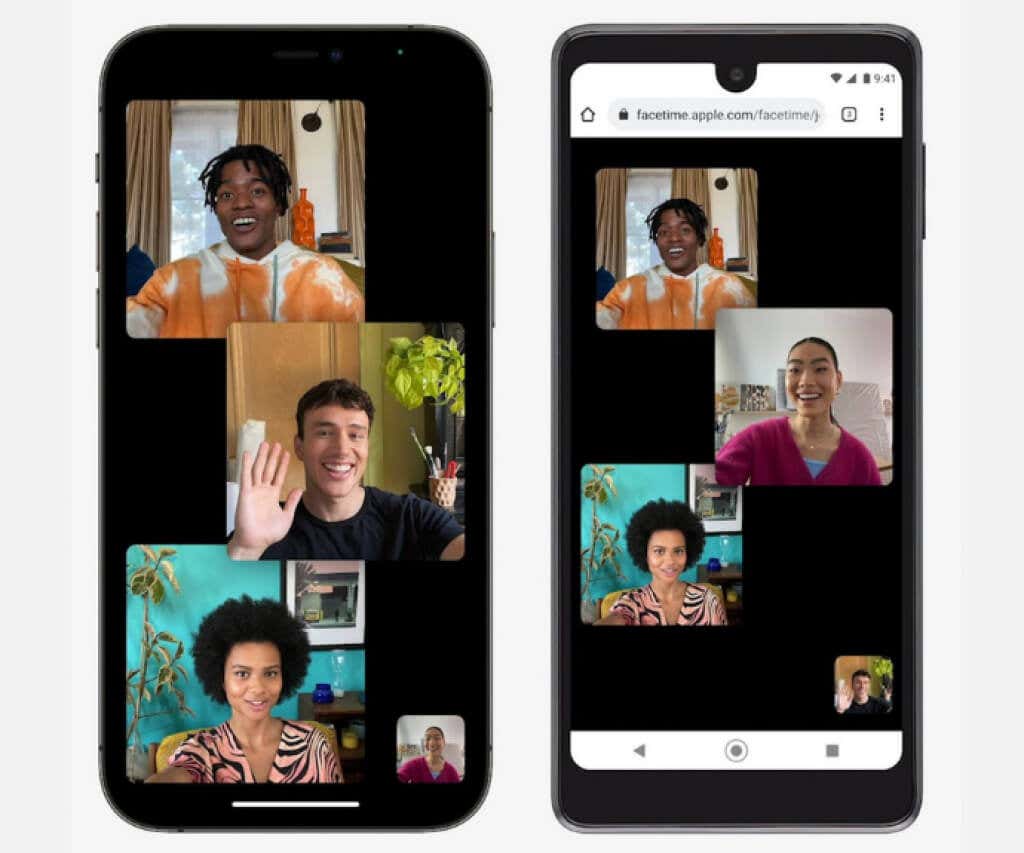
Si tienes acceso a un dispositivo iOS o macOS que ejecuta el software del sistema más reciente, puedes crear un enlace FaceTime y probar cómo funciona en Android. Si solo usas un dispositivo Android, es posible que quieras leer hasta el final para saber qué hacer cuando los usuarios de iPhone te envíen enlaces de FaceTime.
Las instrucciones a continuación también se aplican si usas un iPhone, iPad y Mac, y quieres descubrir cómo puedes lograr que los usuarios de teléfonos Android participen en llamadas FaceTime.
Creación de enlaces FaceTime en iPhone y Mac
La aplicación FaceTime en iOS 15, iPadOS 15 y macOS 12 Monterey permite a los usuarios de dispositivos Apple crear enlaces de videollamadas para compartir a los que cualquiera puede unirse mediante un navegador web. Eso también incluye los navegadores móviles en Android. Los usuarios de Windows en PC también pueden participar.
Crear un enlace FaceTime en iPhone
1. Abre la aplicación FaceTime en iPhone o iPad.
2. TocaCrear enlace .
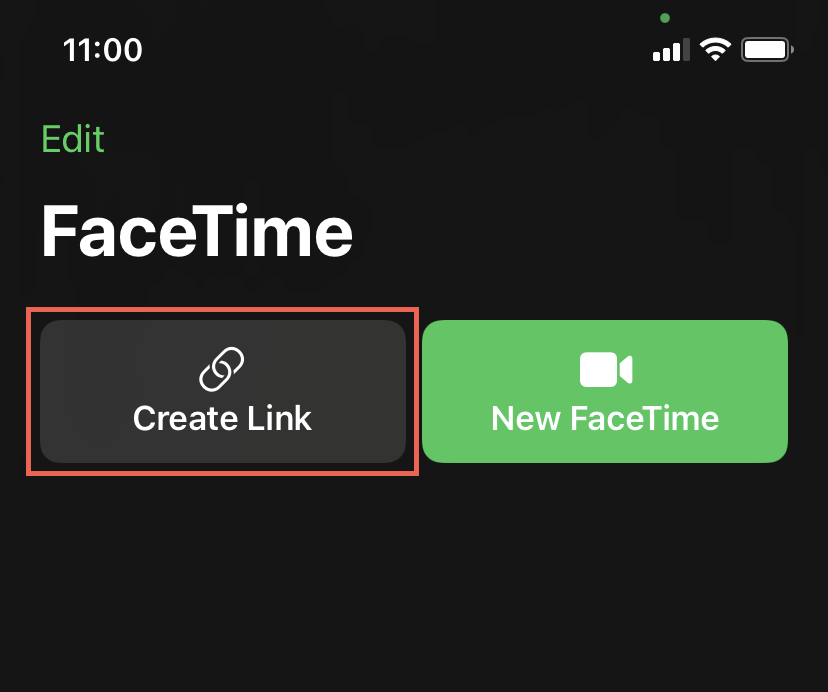
3. En la hoja para compartir que aparece, toque Agregar nombre para insertar un nombre para el chat de video FaceTime. Eso ayuda a distinguirlo de cualquier otro enlace que cree.
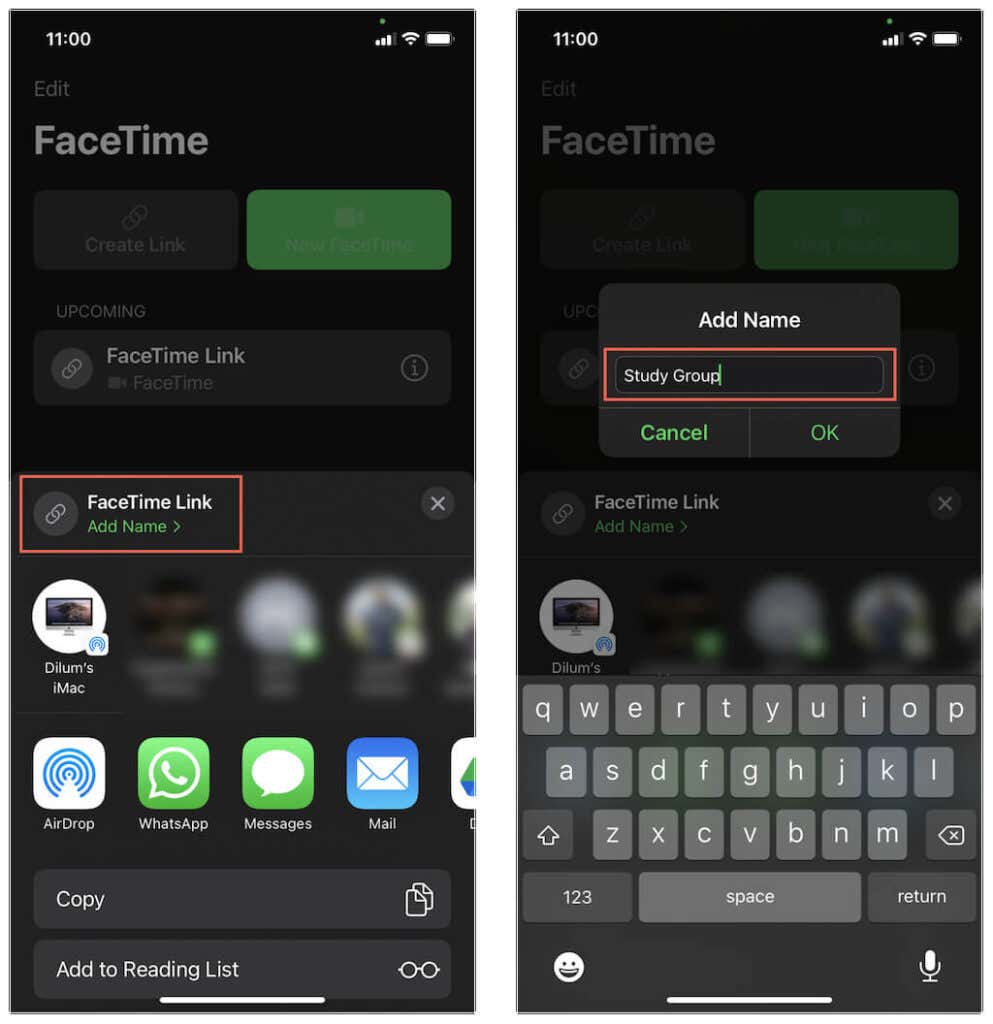
4. Seleccione Copiar para copiar el enlace de FaceTime al portapapeles del iPhone. Luego podrás compartirlo manualmente con otras personas. O toque una aplicación como Correo , Mensajes o Whatsapp para compartir el enlace directamente..
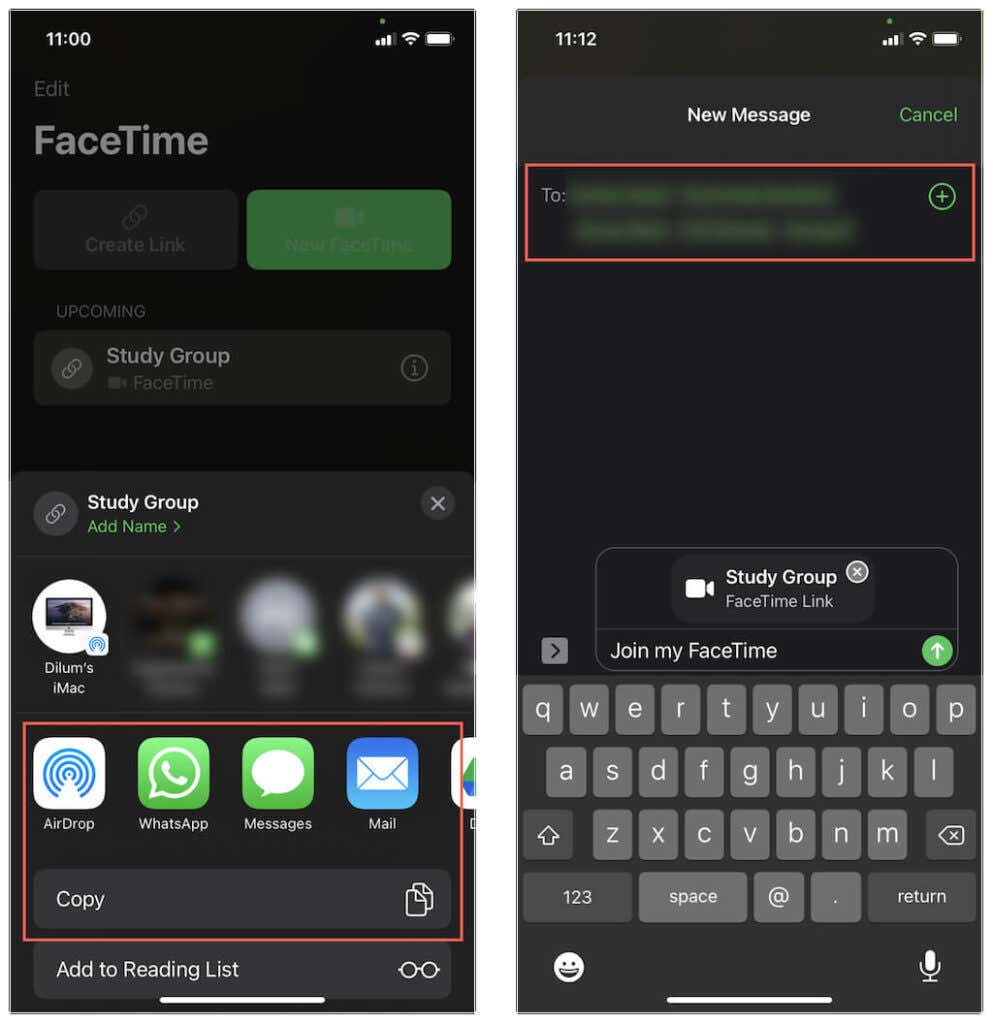
5. El enlace de FaceTime aparecerá en la parte superior de la pantalla principal de la aplicación (junto con otros enlaces que cree posteriormente). Puedes tocarlo para iniciar el chat. También puedes tocar el ícono Información junto a un enlace para compartirlo nuevamente o eliminarlo.
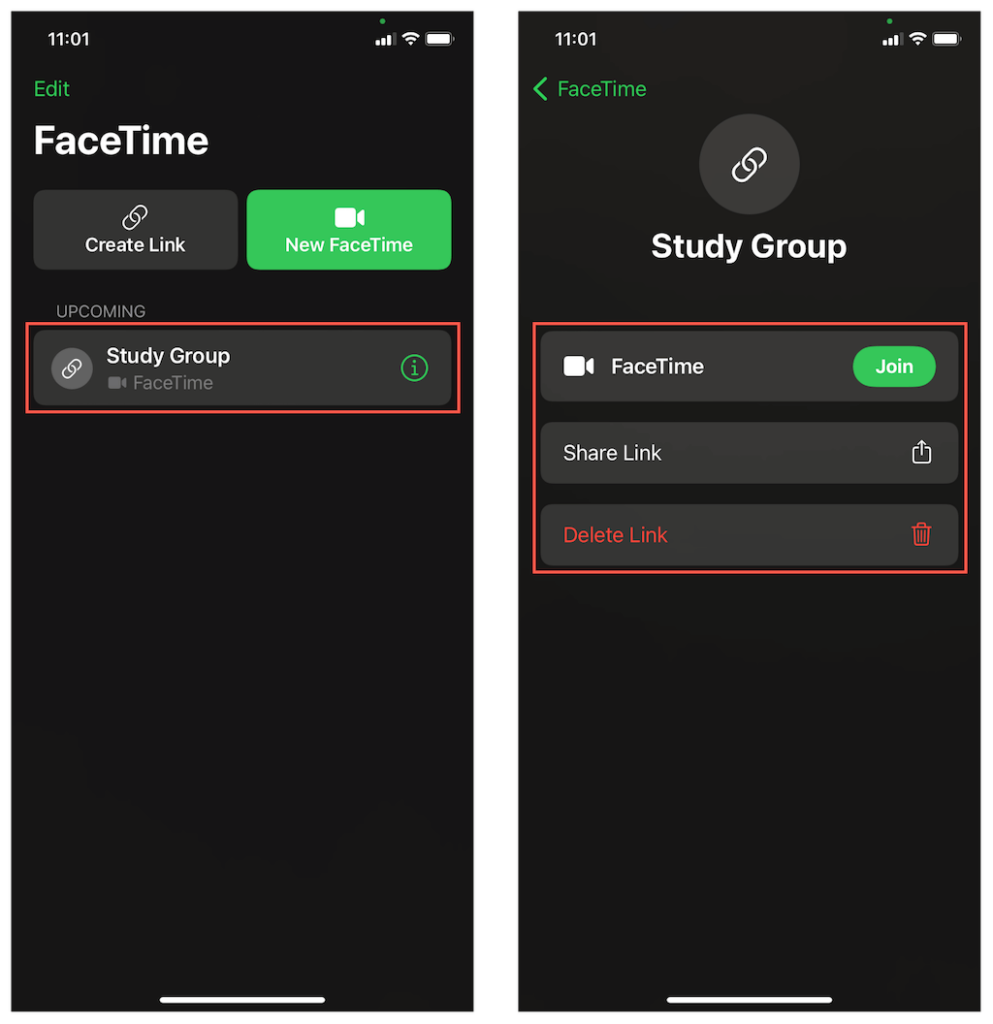
Crear un enlace FaceTime en Mac
1. Abre la aplicación FaceTime en Mac.
2. Seleccione el botón Crear enlace en la parte superior de la barra lateral.
3. Seleccione Copiar enlace para copiar el enlace de FaceTime al portapapeles. O seleccione una aplicación como Correo o Mensajes para compartir el enlace directamente.
4. El enlace de FaceTime aparecerá en la barra lateral (incluido cualquier otro enlace que cree). Debes usarlo para iniciar el chat. Seleccione la Información para copiar o compartir el enlace nuevamente o eliminarlo.
Unirse a un enlace FaceTime en Android
Después de compartir o recibir el enlace en un dispositivo Android, esto es lo que debes hacer.
1. Toca el enlace FaceTime. Esto abrirá automáticamente el navegador predeterminado de su dispositivo Android, por ejemplo, Google Chrome. Alternativamente, copie y pegue el enlace en la barra de direcciones del navegador y toque Intro .
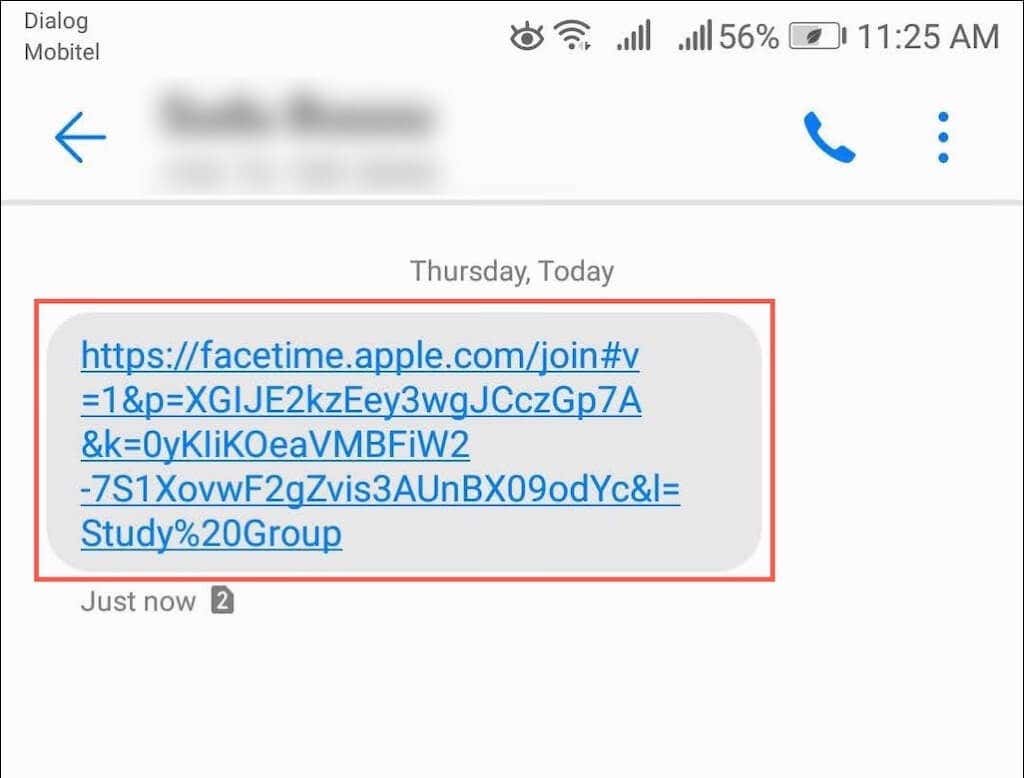
Nota : Aunque FaceTime funciona bien con cualquier navegador de Android, utiliza Google Chrome o Microsoft Edge para obtener mejores resultados.
2. Introduce tu nombre y toca Continuar . Cuando se le solicite, proporcione permisos a la aplicación web FaceTime para usar el micrófono y la cámara.
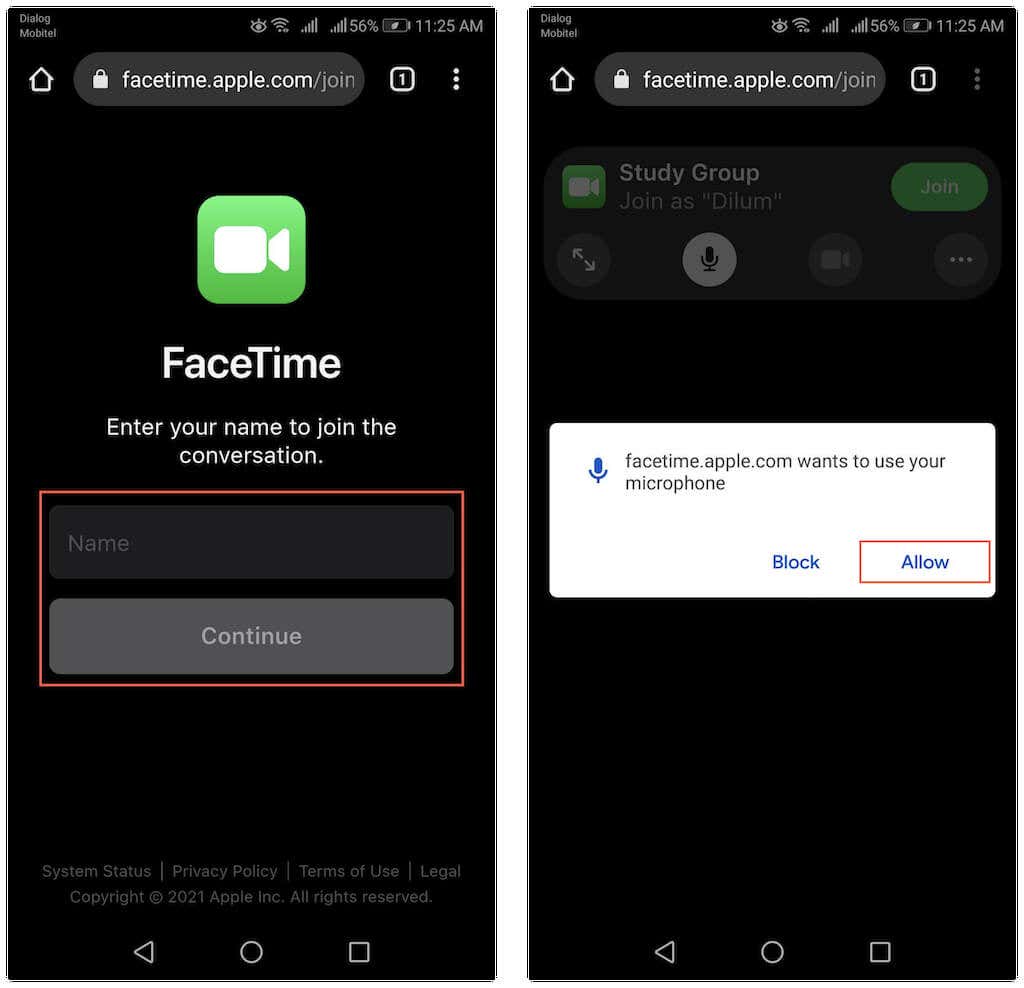
3. Toca Unir y espera a que el anfitrión te permita ingresar al chat.
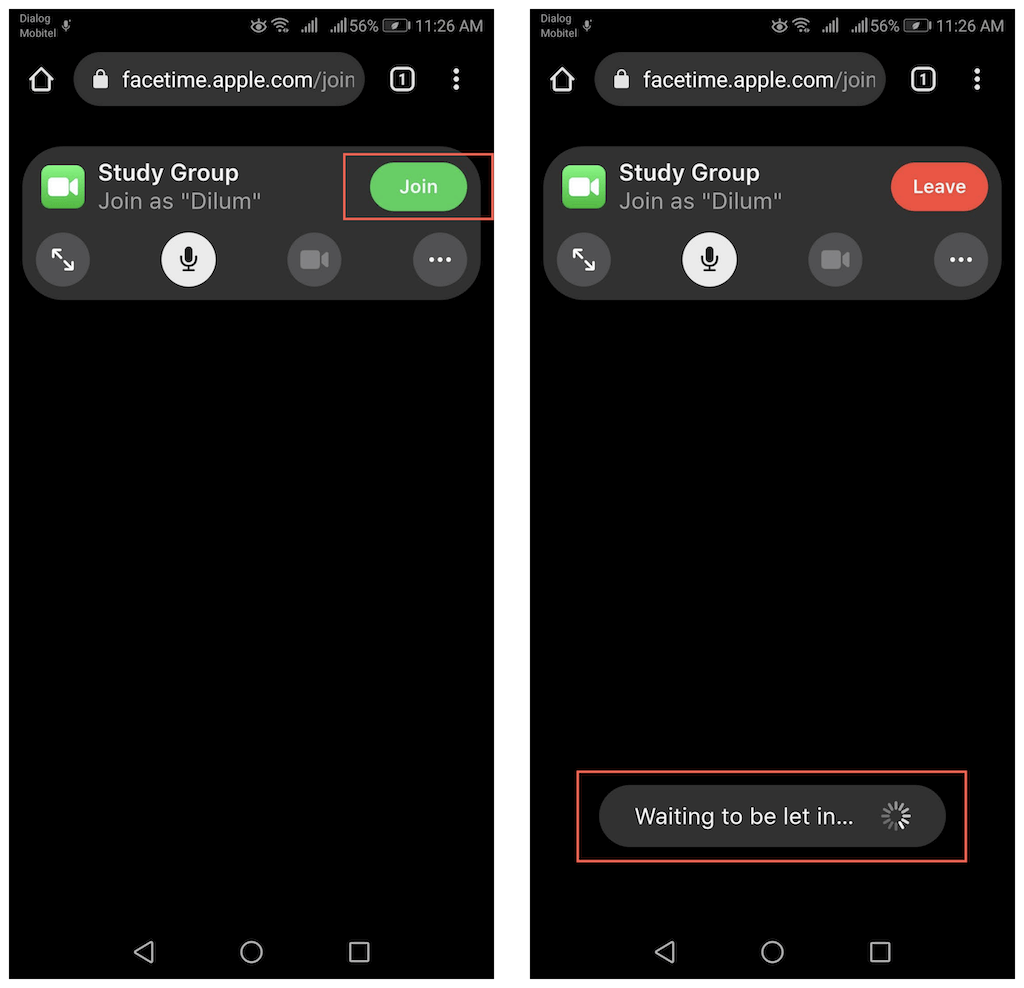
Nota : Al tocar un enlace de FaceTime en un dispositivo iOS, iPadOS o macOS, se iniciará automáticamente la aplicación FaceTime.
Permitir participantes de FaceTime en iPhone y Mac
Cada vez que una persona se una a un enlace FaceTime, el anfitrión recibirá una notificación en su dispositivo iOS, iPadOS o macOS.
1. Inicie la llamada seleccionando el enlace a través de la aplicación FaceTime o tocando/seleccionando la notificación.
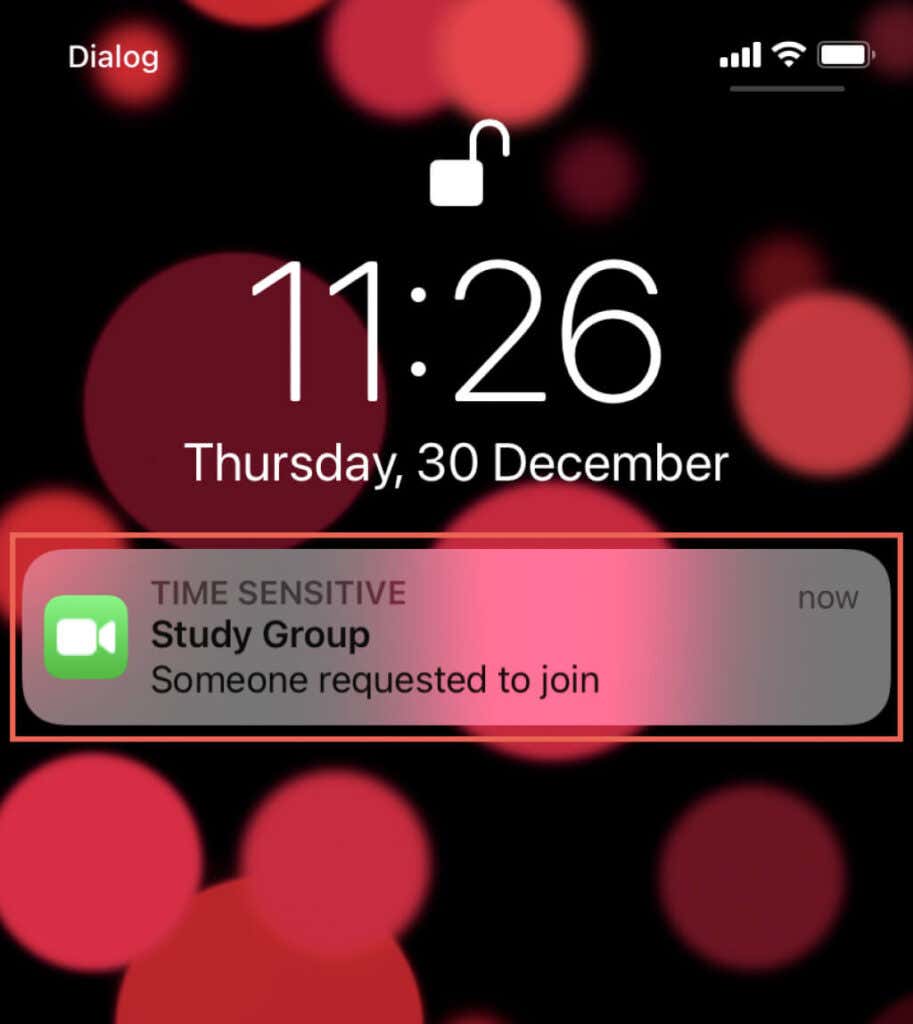
2. Toca o selecciona Unirse .
3. Toque el ícono Aceptar junto al nombre de un participante para iniciar una llamada individual. La llamada FaceTime ahora está en sesión. Si compartes el enlace con varias personas, sigue aceptándolas para iniciar una llamada grupal de FaceTime..
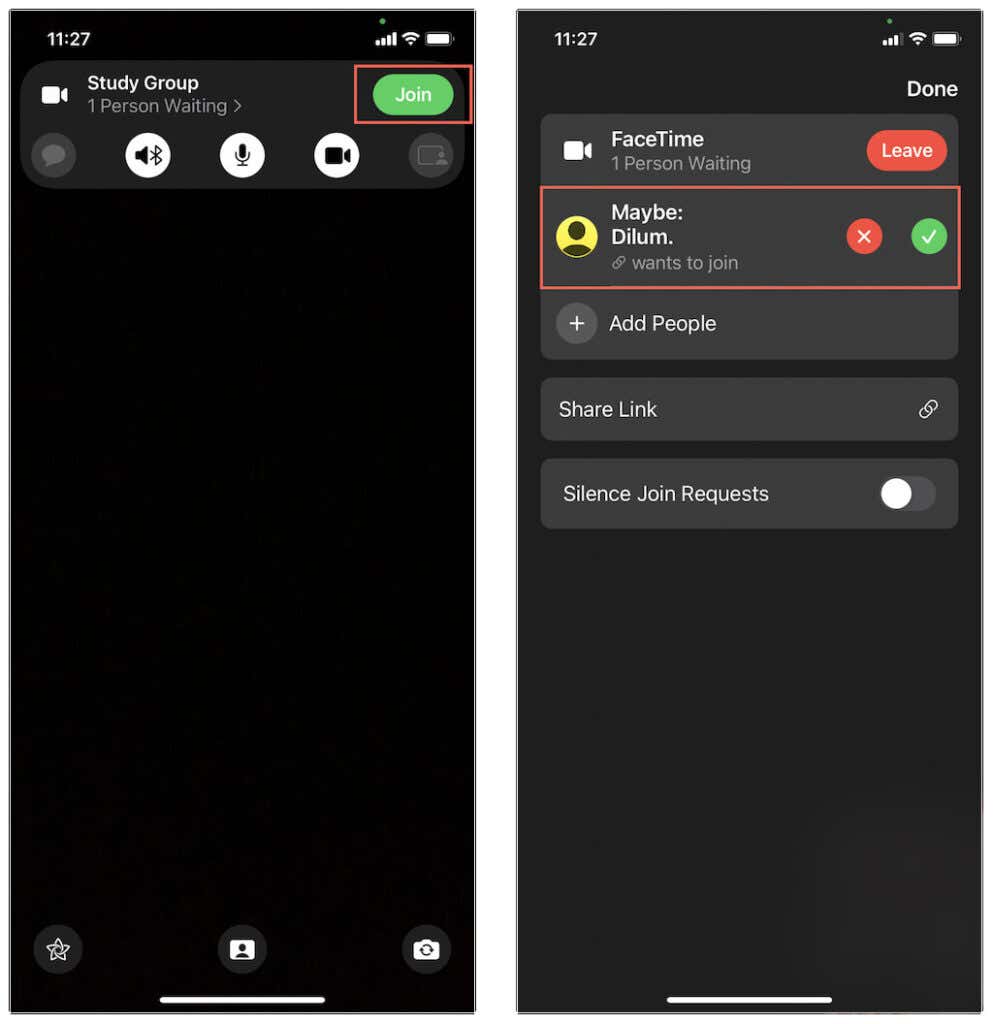
Administrar una llamada FaceTime en Android
Una videollamada FaceTime en un navegador de Android funciona de manera similar a la de un iPhone y iPad. El anfitrión aparecerá en el centro en llamadas individuales mientras la cámara de tu Android aparece en la esquina inferior derecha. En las sesiones grupales de FaceTime, los participantes aparecerán como mosaicos del mismo tamaño y la aplicación web resaltará automáticamente a las personas cuando hablen.
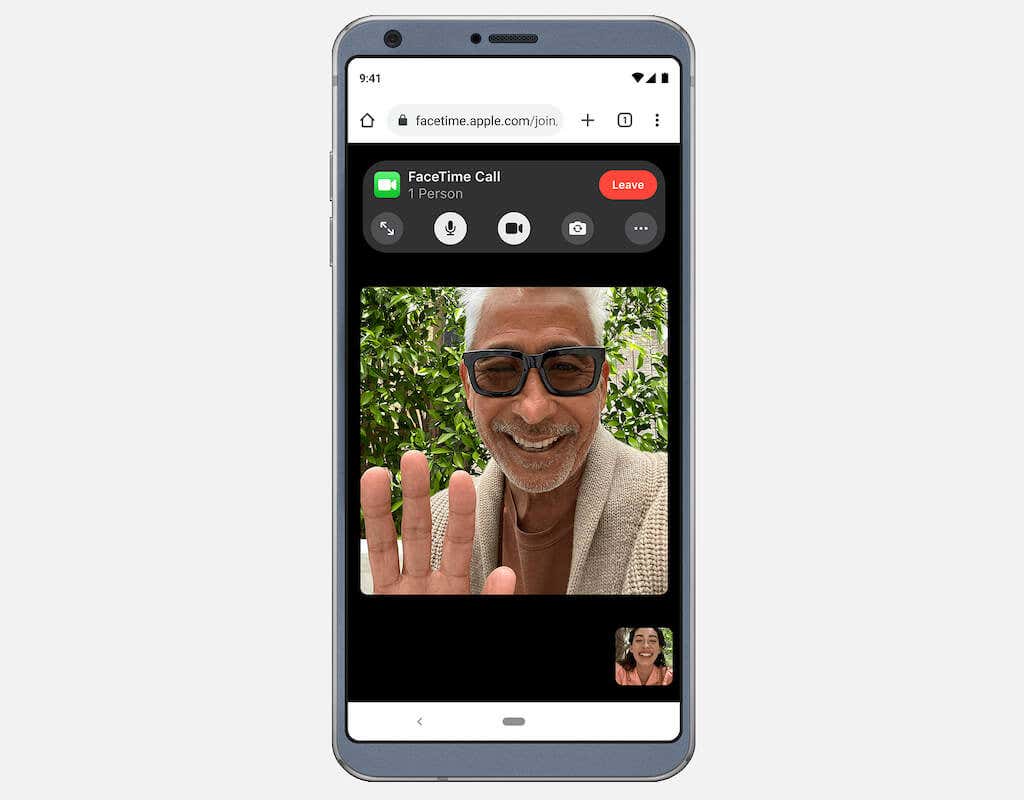
Tienes varios controles en la parte superior de la pantalla que puedes usar para administrar una llamada FaceTime. Desaparecen automáticamente después de unos segundos, pero puedes tocar en cualquier lugar de la pantalla para que vuelvan a aparecer.
Micrófono : silencia o activa el micrófono.
Pantalla completa : acceda al modo de pantalla completa ocultando la barra de direcciones del navegador.
Cámara : enciende o apaga la cámara.
Cámara invertida : alterna entre la cámara frontal y trasera de tu dispositivo Android.
Menú de configuración : muestra la lista de participantes, administra la cámara y el micrófono o comparte el enlace de FaceTime.
Diseño de cuadrícula : haz que los mosaicos se muestren en un diseño en Group FaceTime.
Compartir enlaces FaceTime a través de Android
Puedes compartir un enlace de FaceTime con otras personas desde tu dispositivo Android. Simplemente copie y envíe el mismo enlace que recibió. O, si estás en medio de una llamada, puedes hacerlo directamente a través de la aplicación web FaceTime.
1. Abre el Configuración Menú (toca el icono con tres puntos).
2. Toca Compartir enlace .
3. Elija un método para compartir el enlace.
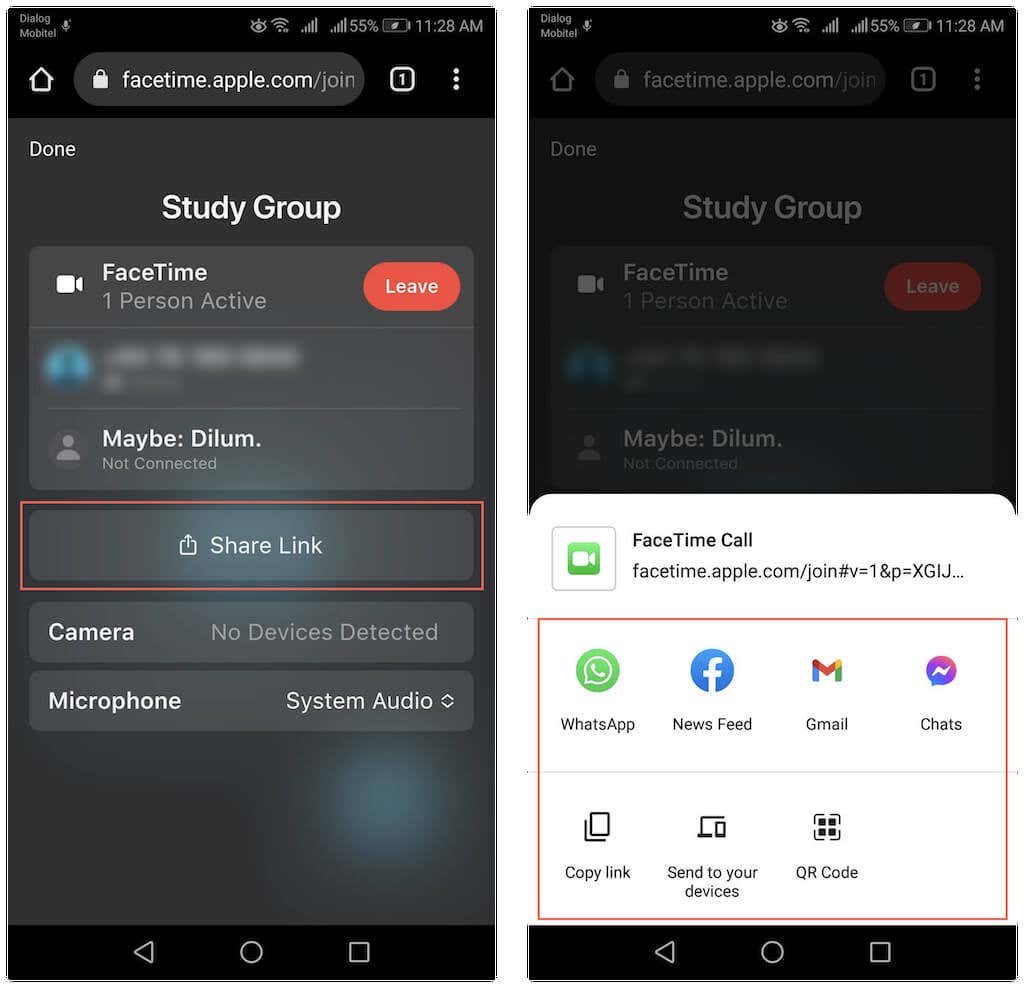
Nota : Solo el anfitrión puede proporcionar permisos a cualquiera que quiera unirse al chat.
Dejar una llamada FaceTime en Android
Para abandonar una videollamada FaceTime en Android, toca el botón Salir en la parte superior de la pantalla. Mientras el enlace siga activo, es posible volver a unirse a la llamada. Sin embargo, el anfitrión de la llamada debe permitirle ingresar nuevamente.
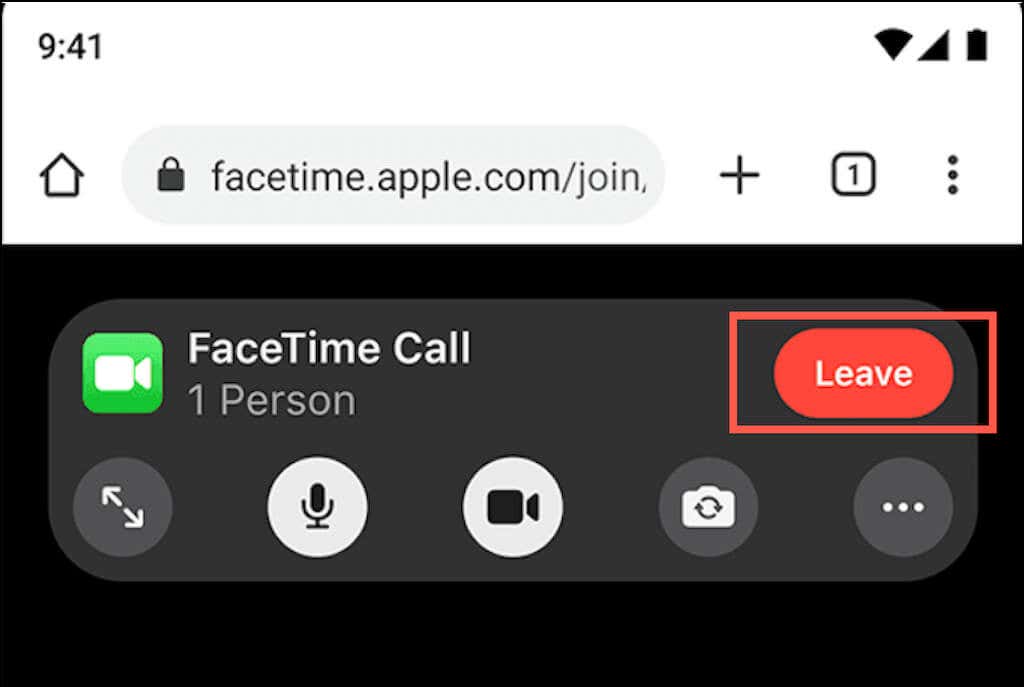
Alternativas a FaceTime para Android
Para ser una aplicación web, FaceTime funciona sorprendentemente bien en Android. Siempre que tenga una buena conexión Wi-Fi o celular, debería poder participar en videollamadas sin problemas de rendimiento. Pero nuevamente, es súper limitado en términos de funciones. Para empezar, no puedes crear tus propios chats FaceTime y tampoco puedes hacer ninguna de las cosas interesantes (como añadiendo efectos y filtros o usar SharePlay) como con la aplicación FaceTime en iPhone, iPad, y Mac..
Entonces, si estás buscando una solución multiplataforma con la que los propietarios de Android y iPhone puedan comunicarse sin restricciones, te recomendamos buscar Principales alternativas a la aplicación de videollamadas FaceTime como Google Duo, Google Meet, Skype, Zoom y Messenger. .
.